- Odemkněte Apple ID
- Bypass iCloud aktivace zámku
- Doulci iCloud Unlocking Tool
- Odemkněte iPhone od výrobce
- Vynechejte přístupový kód pro iPhone
- Obnovte heslo pro iPhone
- Odemkněte Apple ID
- Odemkněte iPhone 8 / 8Plus
- Odstranění zámku iCloud
- iCloud Unlock Deluxe
- iPhone Lock Screen
- Odemkněte iPad
- Odemkněte iPhone SE
- Odemkněte Tmobile iPhone
- Odstraňte heslo Apple ID
Odemkněte iPad bez iTunes pomocí pozoruhodných přístupů
 Aktualizováno dne Lisa Ou / 25. ledna 2024, 16:30
Aktualizováno dne Lisa Ou / 25. ledna 2024, 16:30Zajímá vás, jak odemknout zamčený iPad bez iTunes? Pokud ano, můžete si nyní odpočinout od bloudění po webu, protože informace, postupy a pokyny, které potřebujete, budou popsány v tomto článku. Když náhle zapomenete přístupový kód iPadu, primárním řešením je uvedení zařízení do režimu zotavení, aby bylo možné poté procházet iTunes. Vyzve vás k obnovení iPadu a snadnému odstranění jeho zámku. Později si můžete zařízení znovu užívat a nastavit si nový přístupový kód. Co však uděláte, když iTunes není na vašem počítači k dispozici?
Bez přístupu k iTunes může uživatelům zabránit v řešení problémů na jejich iPadech a dalších iOS zařízeních. Je to proto, že tento program patří mezi hlavní řešení takových problémů. Pokud je to případ vašeho zařízení, nedělejte si starosti, protože tento příspěvek odhalí další strategie, které můžete provést, pokud program iTunes nelze najít na vašem počítači. Také jsme zajistili, že techniky, které jsme uvedli níže, jsou nejúčinnější a nejpohodlnější, takže již nebudete mít velké potíže s řešením problému se zámkem iPadu. Teď je laskavě vidět.
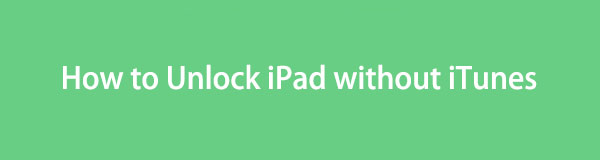

Seznam příruček
Část 1. Jak odemknout iPad bez iTunes pomocí funkce Najít
Kromě iTunes je funkce Find My na iCloudu mezi počátečními strategiemi pro odemykání iPadu. Pokud je vaše zařízení stále připojeno k síti, stačí procházet svůj účet iCloud na webu nebo na jiných zařízeních Apple, abyste jej mohli spravovat. Dá vám možnost zařízení vymazat, a jakmile to zpracujete, vymaže se veškerý obsah a nastavení iPadu, včetně zámku. Ztratíte tak svá data, abyste svůj iPad znovu odemkli a získali přístup. Bohužel je to nevyhnutelný případ odemykacích metod.
Postupujte podle správného postupu níže, abyste pochopili, jak odemknout můj iPad bez iTunes pomocí funkce Najít na iCloudu:
Krok 1Přejděte do prohlížeče v počítači a navštivte iCloudoficiální webové stránky. Až budete vyzváni, zadejte své Apple ID a heslo pro přihlášení ke svému účtu iCloud. Poté vyhledejte Najít My na hlavní stránce pro přístup a správu funkce.
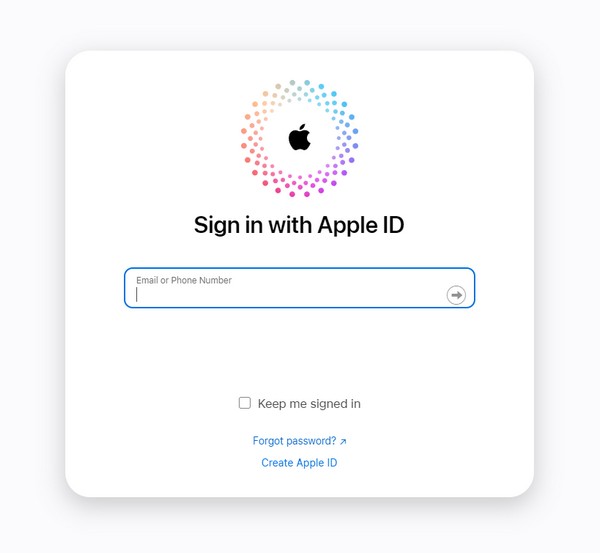
Krok 2Jakmile se zobrazí stránka Najít, klikněte na Všechna zařízení možnost v horní oblasti, abyste viděli zařízení propojená s vaším iCloud Find My. Odtud vyberte svůj uzamčený iPad a poté vyberte Smazat iPad možnost na další stránce resetovat a odstranit jeho zámek.
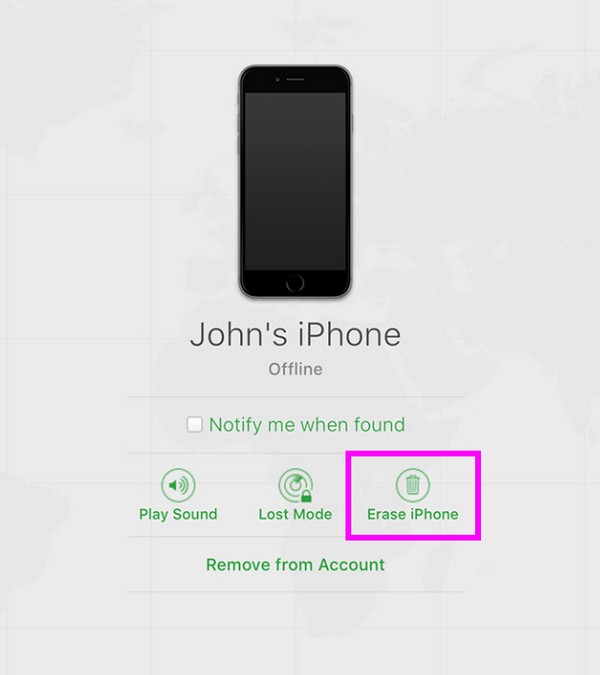
Mezitím si uvědomte, že tato metoda může fungovat pouze v případě, že je na vašem iPadu předem povolena funkce Najít. Pokud ne, nebudete mít přístup k zařízení na webu iCloud, protože nebude dostupné v části Zařízení na stránce Najít.
Část 2. Jak odemknout iPad bez iTunes pomocí FoneLab iOS Unlocker
Instalace spolehlivého nástroje jako FoneLab iOS Unlocker je také efektivním řešením pro odemknutí iPadu. Pokud iTunes není k dispozici a vaše zařízení není připojeno k vašemu iCloudu, tento program je řešením, na které se můžete spolehnout. Má schopnost odstranit různé zámky a funkce na zařízeních iOS, jako je například přístupový kód iPadu, což je velmi výhodné. Pomocí několika kliknutí na rozhraní programu můžete zámek bez námahy odstranit, zejména proto, že je uživatelsky přívětivý.
FoneLab Pomáhá odemknout obrazovku iPhone, odebere Apple ID nebo jeho heslo, odstraní čas obrazovky nebo přístupový kód v sekundách.
- Pomáhá odemknout obrazovku iPhone.
- Odstraní Apple ID nebo jeho heslo.
- Odstraňte čas obrazovky nebo přístupový kód omezení v sekundách.
Kromě toho může FoneLab iOS Unlocker také odeberte Čas u obrazovky, Apple ID, MDM a záložní heslo iTunes. Umožňuje vám tedy znovu získat přístup k mnoha funkcím vašeho iPhone v případě, že jste zapomněli určitý přístupový kód. Mezitím může tento odemykač také vymazat zamčenou obrazovku zařízení iOS, např deaktivovaný iPhone, nereagující obrazovka, Face nebo Touch ID, které nefunguje, a další. Neváhejte jej nainstalovat, abyste své zařízení odemkli později.
Přijměte správné pokyny níže jako vzor, jak odemknout iPad bez iTunes FoneLab iOS Unlocker:
Krok 1Procházejte stránku FoneLab iOS Unlocker a klikněte na Stažení zdarma Jakmile se zobrazí v levé dolní oblasti. Když je soubor uložen, vyberte jej a instalace bude okamžitě pokračovat. Skončí to rychle, takže počkejte, dokud nebudete moci spustit program. Poté se jeho hlavní rozhraní zobrazí na obrazovce vašeho počítače.
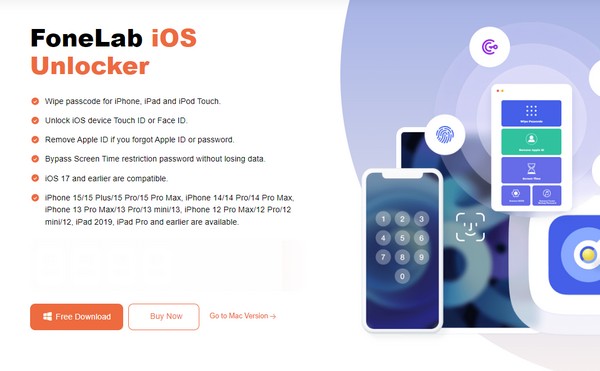
Krok 2Na primárním rozhraní odemykače vyberte Vymazat přístupový kód výběr v horní části pro správu funkce. Poté připojte konce lightning kabelu k iPadu a počítači před kliknutím na Home záložka ve spodní části. Poté se zobrazí informace o vašem zařízení.
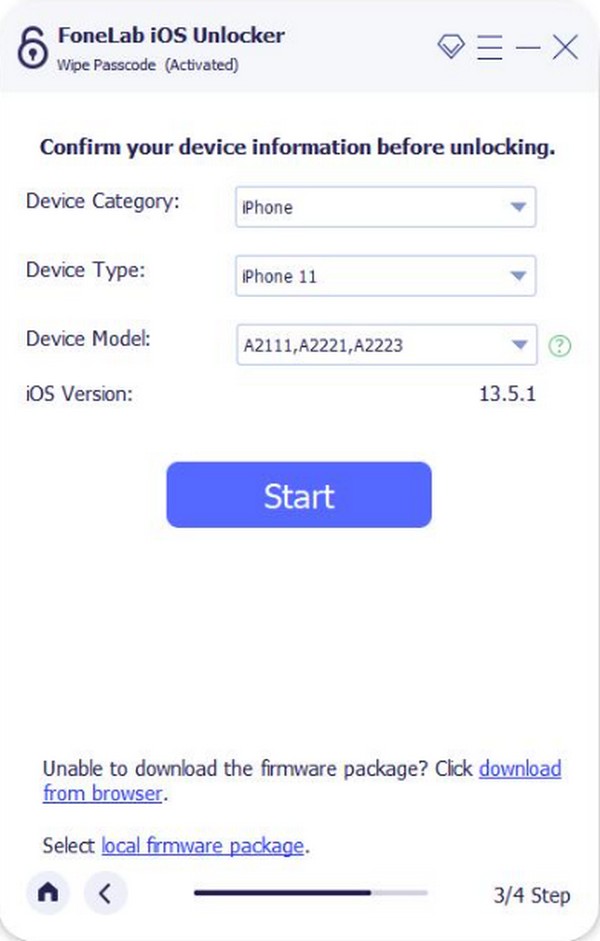
Krok 3Zobrazí se kategorie zařízení, model, typ a verze iOS, takže potvrďte, zda jsou správné, a poté stiskněte Home níže. Bude stažen vhodný balíček firmwaru pro odemknutí vašeho iPadu. Počkejte, dokud neuvidíte tlačítko Odemknout, a vstupte 0000 na dalším rozhraní pro potvrzení úspěšného odemknutí zařízení.
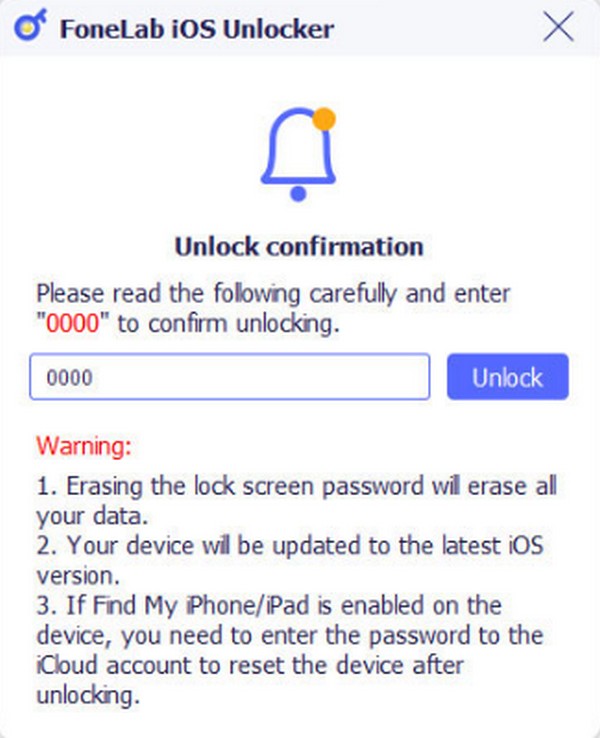
FoneLab Pomáhá odemknout obrazovku iPhone, odebere Apple ID nebo jeho heslo, odstraní čas obrazovky nebo přístupový kód v sekundách.
- Pomáhá odemknout obrazovku iPhone.
- Odstraní Apple ID nebo jeho heslo.
- Odstraňte čas obrazovky nebo přístupový kód omezení v sekundách.
Část 3. Jak odemknout iPad bez iTunes pomocí Finderu
Počítače Mac se v průběhu let tolik vyvinuly. Není proto překvapivé, že iTunes již byly přepnuty na jiný program, Finder. Pokud váš Mac používá novější verzi macOS, musí to být důvod, proč již program iTunes nevidíte. V tomto případě můžete místo toho použít Finder, protože má téměř všechny stejné funkce jako iTunes. Proces je také stejný, takže pokud jste se již setkali s řešením tohoto problému pomocí iTunes, níže uvedené kroky budou pro vás známé a bezproblémové. Finder je však dostupný pouze v novějších verzích macOS; proto vyzkoušejte jiné techniky, pokud je na vašem počítači nedostupná.
Chcete-li odemknout deaktivovaný iPad bez iTunes pomocí Finderu, postupujte podle níže uvedených komplexních pokynů:
Krok 1Zapojte lightning kabel do iPadu a počítače. Další, uveďte zařízení do režimu obnovy stisknutím tlačítka Horní Hlasitost > Spodní Tlačítka hlasitosti a poté dlouze stiskněte vypínač. Ale pokud má tlačítko Domů, jednoduše jej dlouze stiskněte Power a Domů klíče najednou.
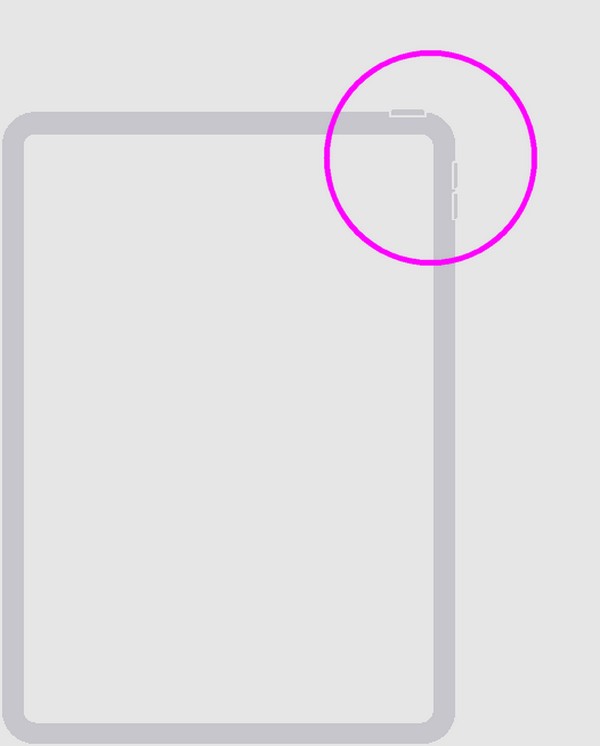
Krok 2Dále spusťte Nálezce program na vašem Macu, a jakmile zjistí váš problém s iPadem, poskytne vám Obnovit možnost na rozhraní. Klepnutím na něj obnovíte iPad a automaticky odstraníte jeho zámek a obsah.
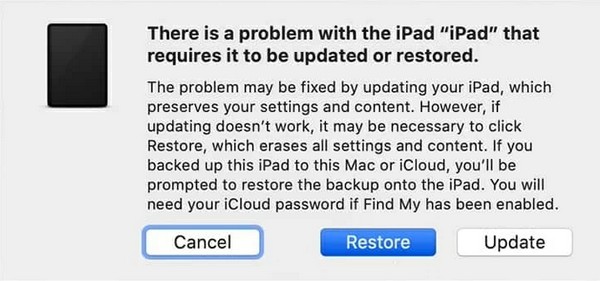
Metody v částech 1 a 3 v tomto článku patří mezi výchozí postupy pro odemknutí iPadu nebo jiného zařízení iOS. Pokud z určitého důvodu nefungují, důrazně se doporučuje profesionální program v části 2, protože se specializuje na lepší řešení problémů se zámkem na iOS.
Část 4. Časté dotazy o tom, jak odemknout iPad bez iTunes
Otázka 1. Kolik pokusů o zadání hesla je povoleno, než bude iPad deaktivován?
Šestkrát. Když budete na svém iPadu zadávat nesprávný přístupový kód, bude nakonec šestkrát za sebou deaktivován. Poté se zobrazí zpráva, že váš iPad je zakázán.
Otázka 2. Mohu odebrat Apple ID ze svého iPadu bez hesla?
Ano můžeš. Doporučený způsob odstranění Apple ID je profesionální nástroj FoneLab iOS Unlocker. Poskytuje funkci pro odebrání Apple ID, kterou můžete použít, pokud narazíte na takový problém.
FoneLab Pomáhá odemknout obrazovku iPhone, odebere Apple ID nebo jeho heslo, odstraní čas obrazovky nebo přístupový kód v sekundách.
- Pomáhá odemknout obrazovku iPhone.
- Odstraní Apple ID nebo jeho heslo.
- Odstraňte čas obrazovky nebo přístupový kód omezení v sekundách.
Proč investovat do čističky vzduchu?
Je mi ctí, že se držíte tohoto článku a důvěřujete navrhovaným metodám. Pokud potřebujete pomoc s jinými problémy se zařízením, navštivte stránku FoneLab iOS Unlocker stránku kdykoliv.
